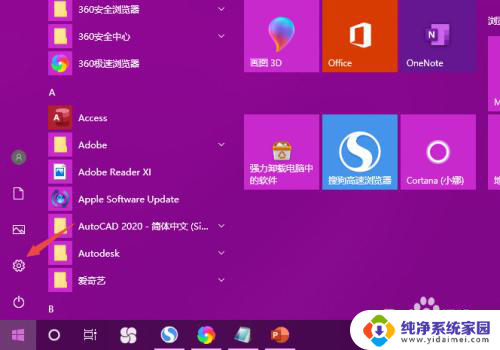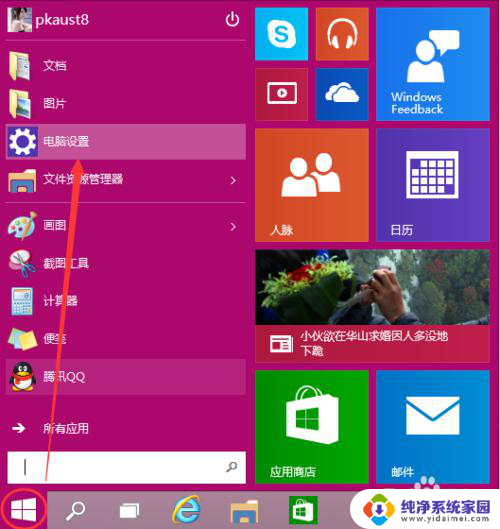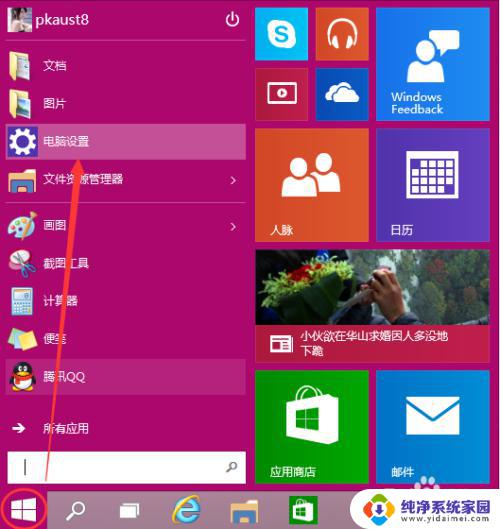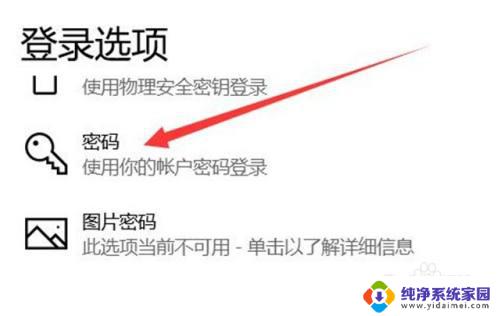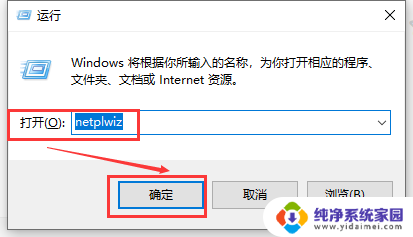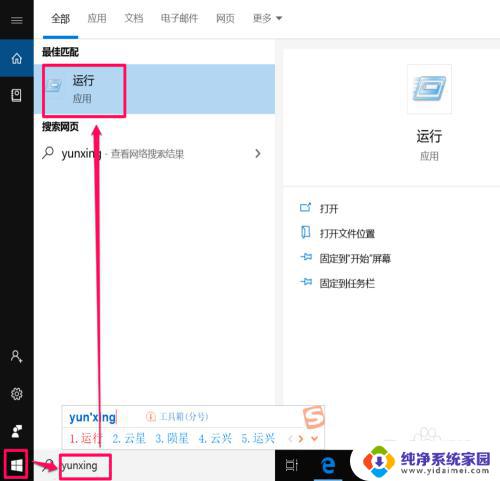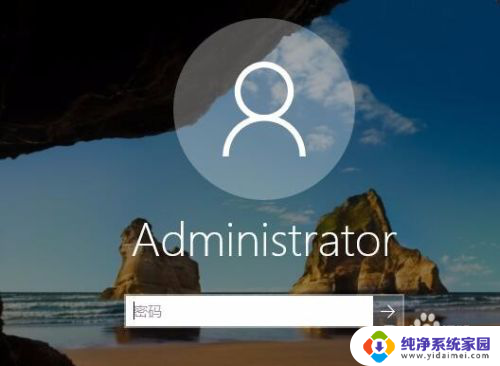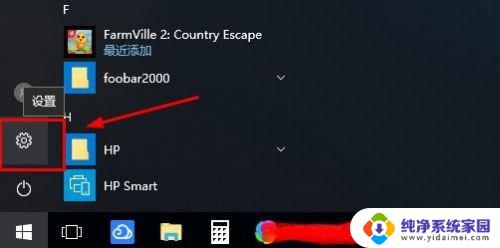win10登录密码修改 win10登录密码修改方法
更新时间:2024-04-19 17:43:33作者:yang
Win10登录密码是Windows 10操作系统中用于保护个人隐私和数据安全的重要工具,如果您想要修改Win10登录密码,可以通过多种方法实现。例如您可以在设置中直接更改密码,或者通过Ctrl+Alt+Del组合键进入快捷菜单进行修改。无论采用哪种方法,确保您选择的密码强度足够高,以提高系统安全性。通过简单的步骤,您就可以轻松修改Win10登录密码,保护您的个人信息不被泄露。
具体方法:
1.点击桌面左下按钮图标。

2.点击齿轮图标。
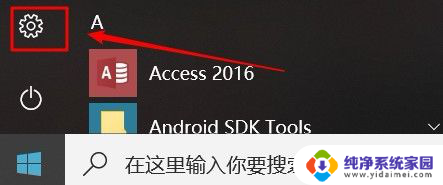
3.选择【账户】
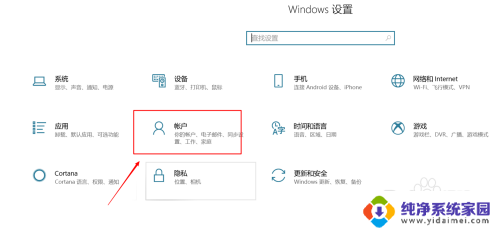
4.选择【登录选项】
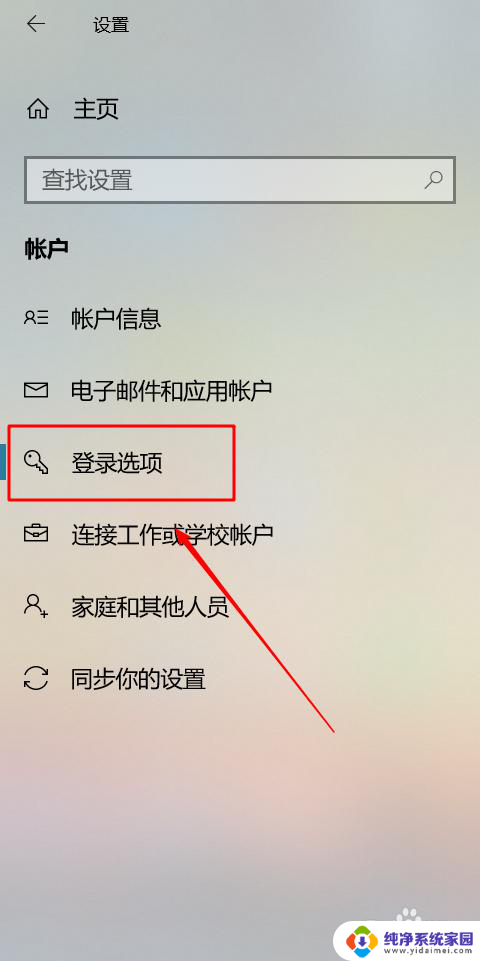
5.选择【密码】
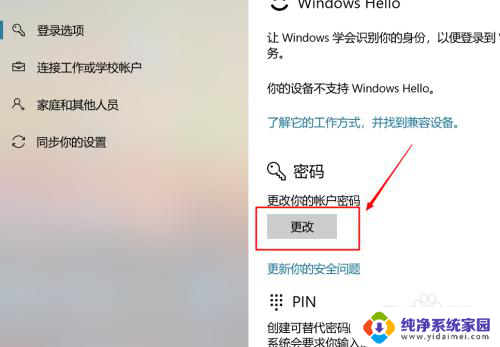
6.填写【当前密码】
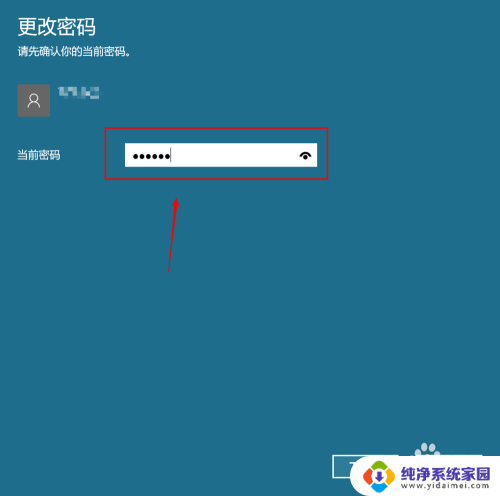
7.点击【下一步】
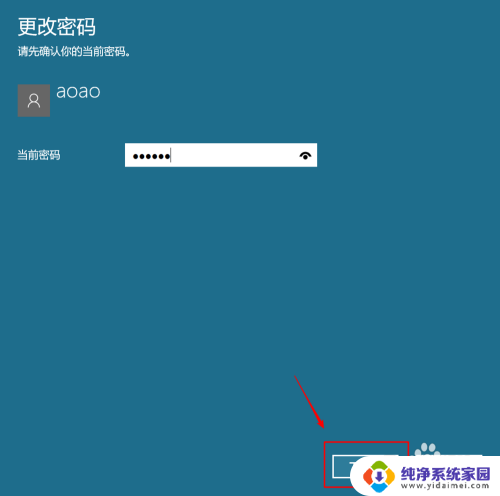
8.填写新密码、重复输入密码和密码提示,然后点击【下一步】
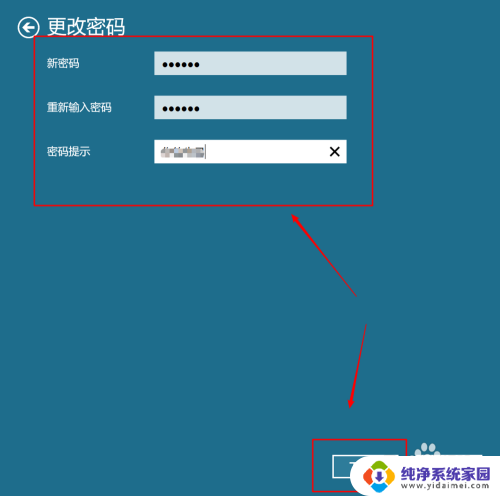
9.点击【完成】,我们再用新密码登录就可以了。
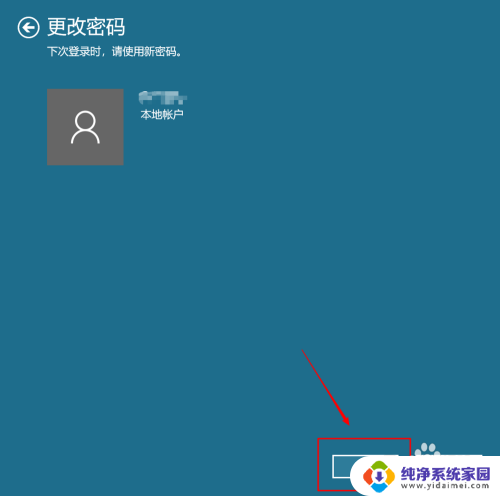
以上就是win10登录密码修改的全部内容,有遇到这种情况的用户可以按照本文的方法来解决,希望能够帮助到大家。